DNS 설정 구성
0YRY-00X 1100-00X 10XJ-00X 1106-00X 10YY-00X 10H3-00X 108A-00X 1116-00X 10H4-00X 0YAS-00X
DNS 서버는 인터넷상의 장치의 이름(도메인 이름)을 IP 주소로 변환하는 컴퓨터입니다. 전 세계 인터넷에는 많은 DNS 서버가 있습니다. 이들은 도메인 이름과 IP 주소 간 통신을 위해 서로 협력합니다. 이 단원에서는 DNS 서버 주소, 호스트 이름 및 도메인 이름을 설정하기 위한 단계를 설명합니다. 호스트 이름과 IP 주소 간 통신이 변하면 자동 업데이트가 수행되도록 기기를 설정할 수도 있습니다. IPv6 환경에서 DNS를 설정하는 경우 IPv6 주소를 사용할 수 있는지 확인합니다(IPv6 주소 설정). 또한 기기의 호스트 이름을 수동으로 입력하지 않고 DHCP 서버를 통해 호스트 이름을 획득하여 IP 주소와 통신할 수 있습니다.
DNS 설정 구성
1
 (설정/등록)을 누릅니다.
(설정/등록)을 누릅니다.2
<환경 설정>  <네트워크>
<네트워크>  <TCP/IP 설정>
<TCP/IP 설정>  <DNS 설정>을 누릅니다.
<DNS 설정>을 누릅니다.
 <네트워크>
<네트워크>  <TCP/IP 설정>
<TCP/IP 설정>  <DNS 설정>을 누릅니다.
<DNS 설정>을 누릅니다.3
DNS 서버 주소를 지정합니다.
1 | <DNS 서버 주소 설정>을 누릅니다. |
2 | 필요한 설정을 수행합니다. 환경에 따라 DNS 서버의 IP 주소를 입력합니다. 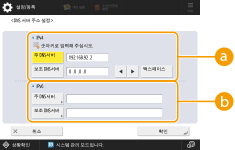  <IPv4> <IPv4><주 DNS서버>를 누른 후, DNS 서버의 IPv4 주소를 입력합니다. 2차 DNS 서버가 있다면 IP 주소를 입력합니다. 2차 DNS 서버를 설정하지 않는 경우 "0.0.0.0"을 입력합니다.  <IPv6> <IPv6><주 DNS서버>를 누른 후 DNS 서버의 IPv6 주소를 입력합니다. "ff"(멀티캐스트 주소)로 시작되는 주소, "0"만으로 구성된 주소 혹은 로컬 링크 주소는 입력할 수 없습니다. 2차 DNS 서버가 있다면 IP 주소를 입력합니다. "ff"(멀티캐스트 주소)로 시작되는 주소, "0"만으로 구성된 주소 혹은 로컬 링크 주소는 입력할 수 없습니다. 이 열은 공백으로 남길 수 있습니다. |
3 | <확인>을 누릅니다. |
4
기기의 호스트 이름 및 도메인 이름을 지정합니다.
1 | <DNS 호스트명/도메인명 설정>을 누릅니다. |
2 | 필요한 설정을 수행합니다. 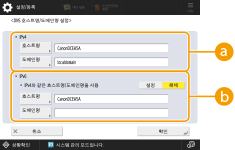  <IPv4> <IPv4><호스트명>을 누른 후, 영숫자를 사용하여 DNS 서버에 등록할 기기의 호스트 이름을 입력합니다. <도메인명>을 누른 후, 영숫자를 사용하여 기기가 속한 도메인 이름을 입력합니다(예: "example.com").  <IPv6> <IPv6>호스트 이름 및 도메인 이름을 IPv4와 같게 설정하려면 <IPv4와 같은 호스트명/도메인명을 사용>의 <설정>을 누릅니다. IPv4의 호스트 이름 및 도메인 이름과 다르게 설정하려면, <해제>를 누릅니다. 호스트 이름을 IPv4와 다르게 설정하려면 <호스트명>을 누르고 영숫자를 사용하여 DNS 서버에 등록할 기기의 호스트 이름을 입력합니다. 도메인 이름을 IPv4와 다르게 설정하려면 <도메인명>을 누르고 영숫자를 사용하여 기기가 속한 도메인 이름을 입력합니다. (예: "example.com").  스테이트풀 주소 설정 (IPv6 주소 설정)에 대해 <DHCPv6 사용>을 <설정>에 설정하는 경우 수동으로 구성된 도메인 이름이 덮어쓰기 됩니다. <IPv4와 같은 호스트명/도메인명을 사용>을 <설정>에 설정하는 경우, DHCPv6 서버에서 검색된 도메인 이름이 사용됩니다. |
3 | <확인>을 누릅니다. |
5
자동 통신 업데이트를 설정합니다.
1 | <DNS 동적 업데이트 설정>을 누릅니다. |
2 | 필요한 설정을 수행합니다. 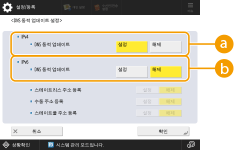  <IPv4> <IPv4>DHCP와 같은 환경에서 호스트 이름과 IP 주소 간 통신이 변경된 경우 정보를 자동으로 업데이트하려면 <DNS 동적 업데이트>의 <설정>을 누릅니다.  <IPv6> <IPv6>DHCP와 같은 환경에서 호스트 이름과 IP 주소 간 통신이 변경된 경우 정보를 자동으로 업데이트하려면 <DNS 동적 업데이트>의 <설정>을 누릅니다. <스테이트리스 주소 등록>/<수동 주소 등록>/<스테이트풀 주소 등록>에 DNS 서버로 등록하고자 하는 <설정> 주소를 켭니다. 모두 <해제>에 설정되지 않으면 자동 업데이트가 실행될 수 없습니다. |
3 | <확인>을 누릅니다. |
6
mDNS 설정을 지정합니다.
1 | <mDNS 설정>을 누릅니다. |
2 | 필요한 설정을 수행합니다. 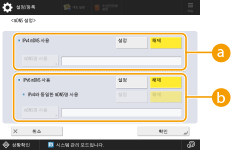  <IPv4 mDNS 사용> <IPv4 mDNS 사용>DNS 서버가 없는 환경에서 DNS 기능을 활성화하려면 <설정>을 누릅니다. <mDNS명 사용>을 누르고 영숫자 문자를 사용하여 원하는 mDNS 이름을 입력합니다.  <IPv6 mDNS 사용> <IPv6 mDNS 사용>DNS 서버가 없는 환경에서 DNS 기능을 활성화하려면 <설정>을 누릅니다. mDNS 이름에 대한 IPv4와 같은 설정을 설정하려면 <IPv4와 동일한 mDNS명 사용>에 대해 <설정>을 누릅니다. 다른 설정을 사용하려면 <mDNS명 사용>을 누르고 영숫자 문자를 사용하여 원하는 mDNS 이름을 입력합니다.  <IPv4 mDNS 사용>을 <설정>으로 설정하는 경우 기기가 완전히 슬립 모드로 진입하지 않습니다. <IPv6 mDNS 사용>을 <설정>으로 설정하는 경우 기기가 완전히 슬립 모드로 진입하지 않습니다. |
3 | <확인>을 누릅니다. |
7
 (설정/등록)
(설정/등록)  <예>를 누릅니다.
<예>를 누릅니다.DHCP 서버 사용
DHCP 서버를 사용하여 호스트 이름을 획득할 수 있습니다.
 |
DHCP 선택적 설정은 메인 라인에만 적용됩니다. |
1
 (설정/등록)을 누릅니다.
(설정/등록)을 누릅니다.2
<환경 설정>  <네트워크>
<네트워크>  <TCP/IP 설정>
<TCP/IP 설정>  <IPv4 설정> 또는 <IPv6 설정>
<IPv4 설정> 또는 <IPv6 설정>  <DHCP 옵션 설정>을 누릅니다.
<DHCP 옵션 설정>을 누릅니다.
 <네트워크>
<네트워크>  <TCP/IP 설정>
<TCP/IP 설정>  <IPv4 설정> 또는 <IPv6 설정>
<IPv4 설정> 또는 <IPv6 설정>  <DHCP 옵션 설정>을 누릅니다.
<DHCP 옵션 설정>을 누릅니다.3
필요한 설정을 수행합니다.
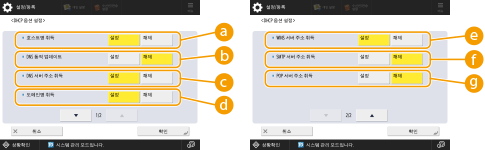
일부 항목은 <IPv6 설정>에 표시되지 않을 수도 있습니다.
 <호스트명 취득>
<호스트명 취득>DHCP 서버를 통해 호스트 이름을 획득하려면 <설정>을 누릅니다.
 <DNS 동적 업데이트>
<DNS 동적 업데이트>기기를 사용하지 않고 IP 주소와 호스트 이름 사이의 통신 정보를 DHCP 서버가 자동으로 업데이트하도록 하려면 <설정>를 누릅니다.
 <DNS 서버 주소 취득>
<DNS 서버 주소 취득>DHCP 서버 IP 주소를 획득하려면 <설정>을 누릅니다.
 <도메인명 취득>
<도메인명 취득>DHCP 서버를 통해 도메인 이름을 획득하려면 <설정>을 누릅니다.
 <WINS 서버 주소 취득>
<WINS 서버 주소 취득>WINS 서버를 통해 도메인 이름을 획득하려면 <설정>을 누릅니다.
 <SMTP 서버 주소 취득>
<SMTP 서버 주소 취득>SMTP 서버를 통해 도메인 이름을 획득하려면 <설정>을 누릅니다.
 <POP 서버 주소 취득>
<POP 서버 주소 취득>POP 서버를 통해 도메인 이름을 획득하려면 <설정>을 누릅니다.
4
<확인>을 누릅니다.
5
 (설정/등록)
(설정/등록)  <예>를 누릅니다.
<예>를 누릅니다.